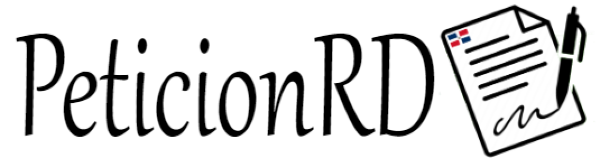Si compartió una petición utilizando nuestras herramientas para compartir o usó Facebook para iniciar sesión en PeticionRD, PeticionRD se agregará como una de sus aplicaciones o “apps” de Facebook.
Puedes gestionar cómo se comparte la información de PeticionRD a tu perfil de Facebook gestionando los permisos en Facebook.
Así es como se hace esto:
Inicia sesión en tu cuenta de Facebook
Haga clic en el menú ubicado en la esquina superior derecha de la página (flecha al lado del símbolo del signo de interrogación para la “Ayuda rápida”)
Seleccione “Configuración” en el menú desplegable
Haga clic en “Aplicaciones”, ubicado en el lado izquierdo de la página
Una vez que haya localizado la aplicación PeticionRD, coloque el puntero sobre el logotipo de la aplicación. Esto le permitirá ver el botón “Editar configuración” en el lado derecho del rectángulo.
Desde allí, puede personalizar los permisos para la aplicación PeticionRD desde la visibilidad de la publicación, hasta el grado de acceso, hasta eliminar por completo las publicaciones de PeticionRD de Facebook.
Tenga en cuenta que compartir a través de Facebook requerirá acceso a la función de chat, ya que compartir a través de Facebook se envía como un mensaje/chat.